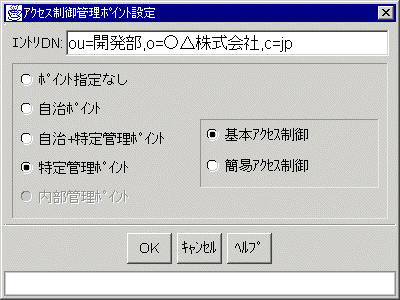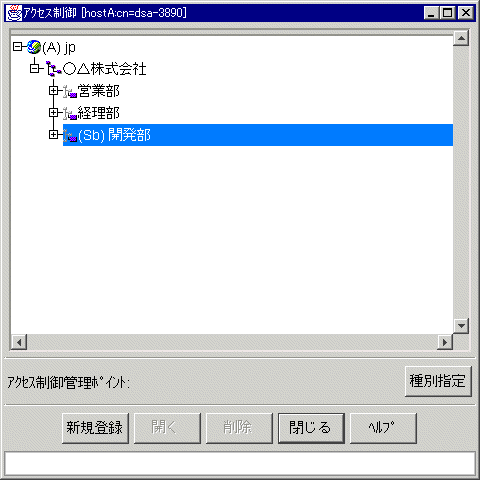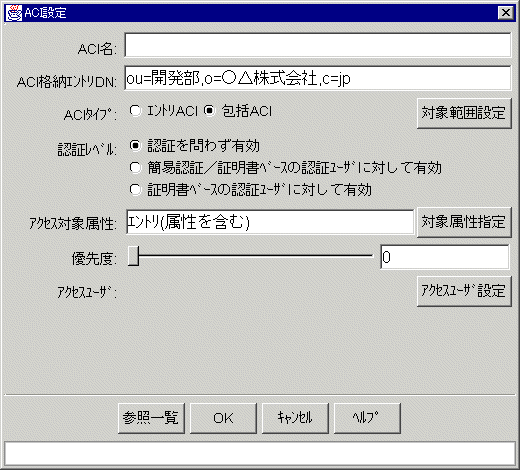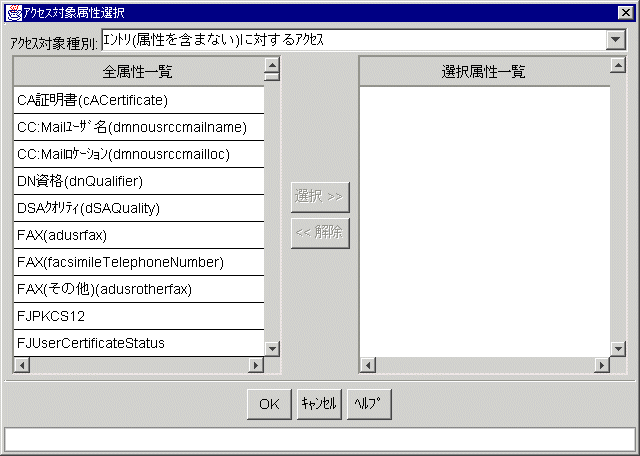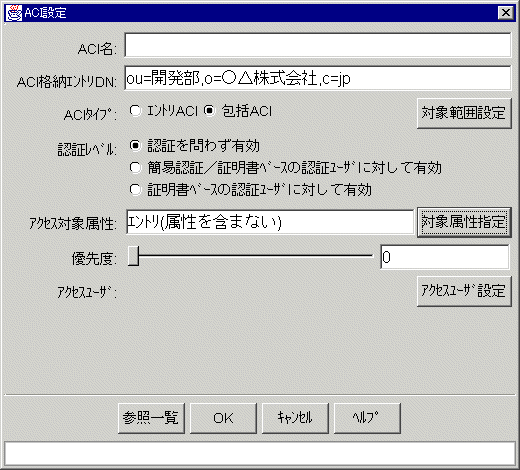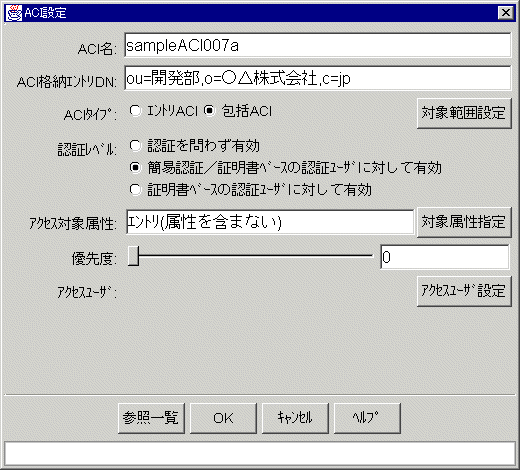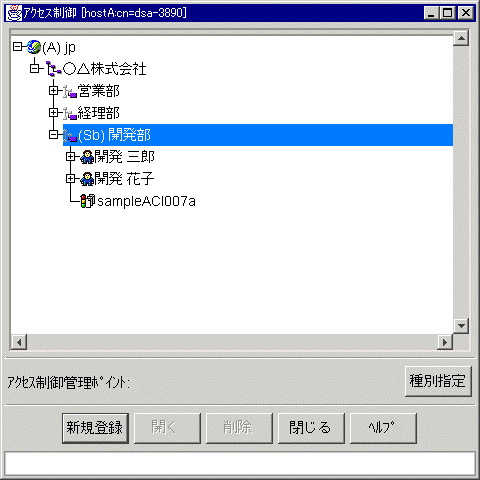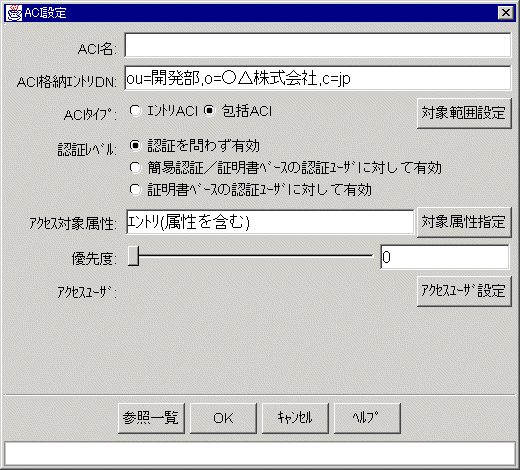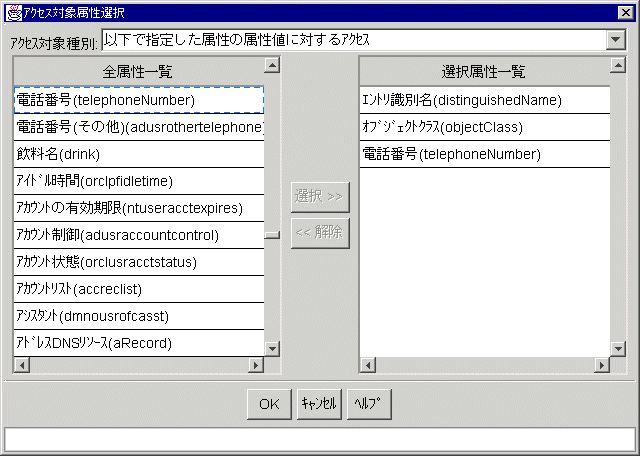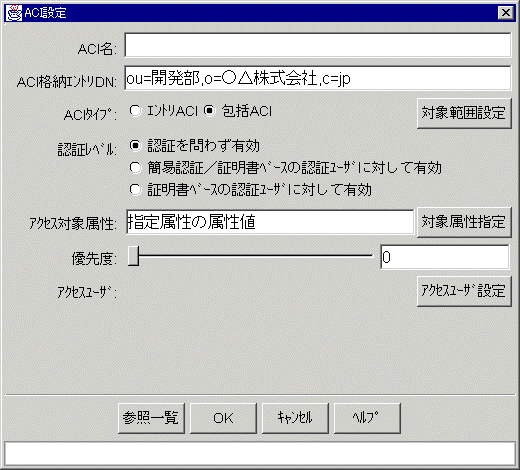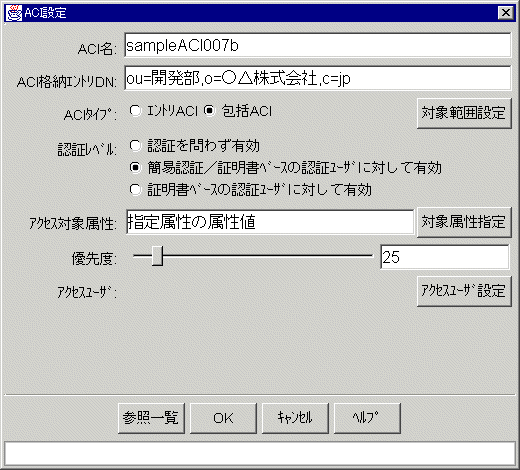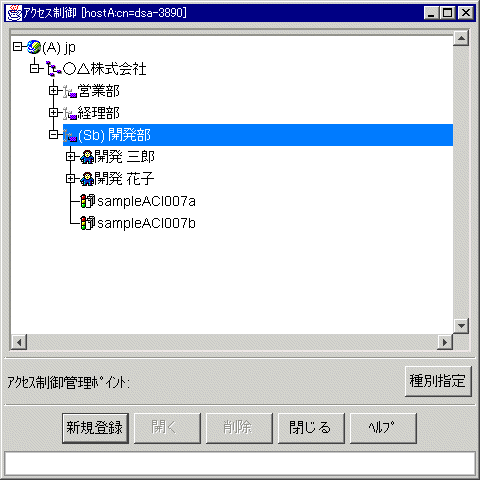|
InfoDirectory使用手引書
|
目次
索引
 
|
D.8.7 一部の属性値の参照を許可するACI
最初に、すべての簡易認証ユーザに対して、「ou=開発部,o=○△株式会社,c=jp」配下のエントリ(属性値を含まない)について、参照のみを許可するACIを作成します。
次に、すべての簡易認証ユーザに対して、「ou=開発部,o=○△株式会社,c=jp」配下のエントリの“電話番号(telephoneNumber)”属性の値について、参照のみを許可するACIを作成します。
一部の属性の参照を許可する場合、“エントリ識別名(distinguishedName)”属性と“オブジェクトクラス(objectClass)”属性についても参照を許可する必要があります。
すべての簡易認証ユーザは、他の属性の値を参照することはできません。
- [アクセス制御]ウィンドウから「開発部」を選択し、[種別指定]ボタンを押して[アクセス制御管理ポイント設定]ダイアログを起動します。
- [特定管理ポイント]を選択してください。
[図: [アクセス制御管理ポイント設定ダイアログ]]
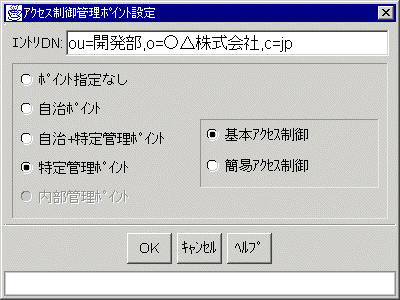
- [OK]ボタンを押して[アクセス制御]ウィンドウに戻ります。
[図: [アクセス制御]ウィンドウ]
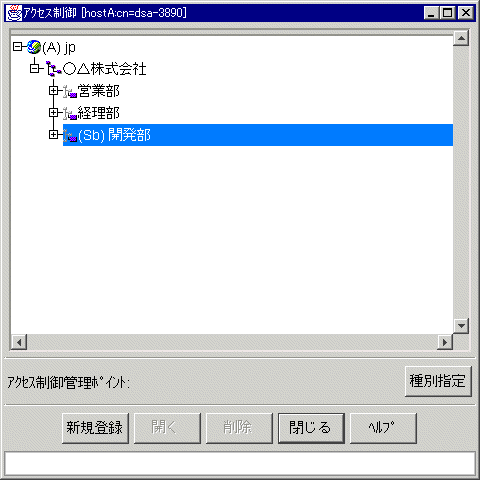
- 「開発部」を選択して[新規登録]ボタンを押してください。[ACI設定]ダイアログが表示されます。
[図: [ACI設定]ダイアログ]
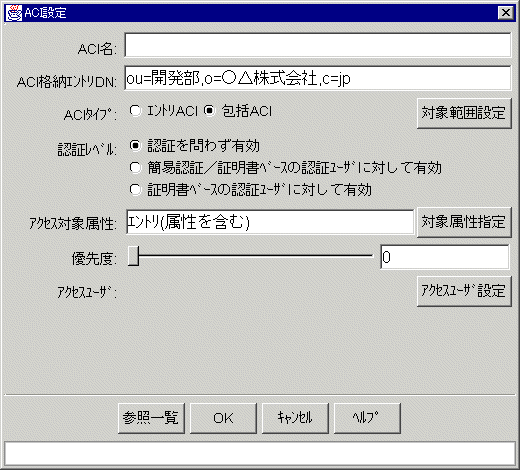
- [対象属性指定]ボタンを押してください。[アクセス対象属性選択]ダイアログが表示されます。
- [アクセス対象種別]から[エントリ(属性を含まない)に対するアクセス]を選択してください。
[図: [アクセス対象属性選択]ダイアログ]
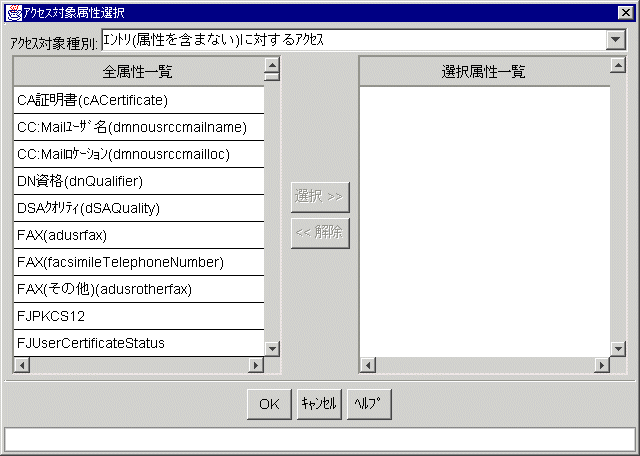
- [OK]ボタンを押して[ACI設定]ダイアログに戻ります。
[図: [ACI設定]ダイアログ]
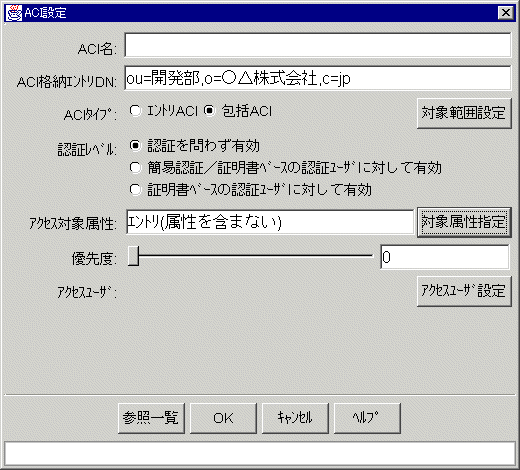
- [認証レベル]で[簡易認証/証明書ベースの認証ユーザに対して有効]を選択してください。
- [ACI名]に作成するACIの名前を入力してください。
[図: [ACI設定]ダイアログ]
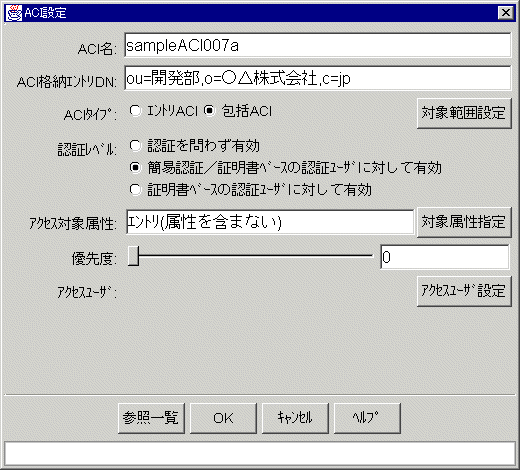
- [OK]ボタンを押して[アクセス制御]ウィンドウに戻ります。
- 「開発部」の[+]ボタンを押して、作成したACIが表示されることを確認してください。
[図: [アクセス制御]ウィンドウ]
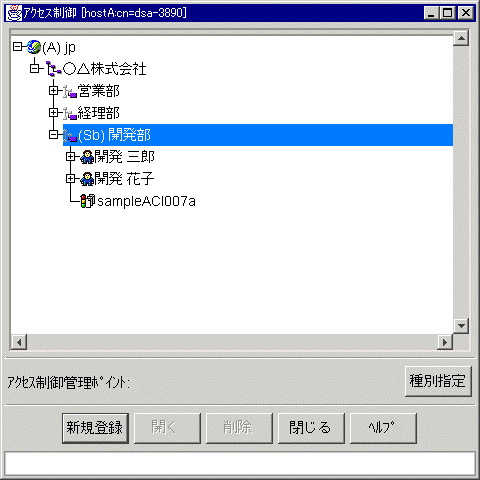
- 「開発部」を選択して[新規登録]ボタンを押してください。[ACI設定]ダイアログが表示されます。
[図: [ACI設定]ダイアログ]
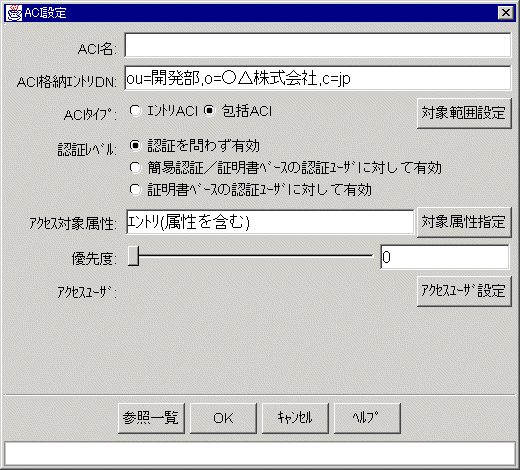
- [対象属性指定]ボタンを押してください。[アクセス対象属性選択]ダイアログが表示されます。
- [アクセス対象種別]から[以下で指定した属性の属性値に対するアクセス]を選択してください。
- 全属性一覧から“エントリ識別名(distinguishedName)”を選択し、[選択>>]ボタンを押して[選択属性一覧]に追加してください。“オブジェクトクラス(objectClass)”と“電話番号(telephoneNumber)”についても同様に[選択属性一覧]に追加してください。
[図: [アクセス対象属性選択]ダイアログ]
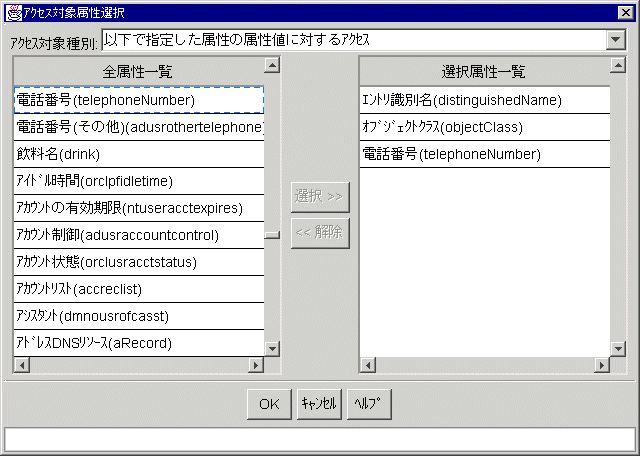
- [OK]ボタンを押して[ACI設定]ダイアログに戻ります。
[図: [ACI設定]ダイアログ]
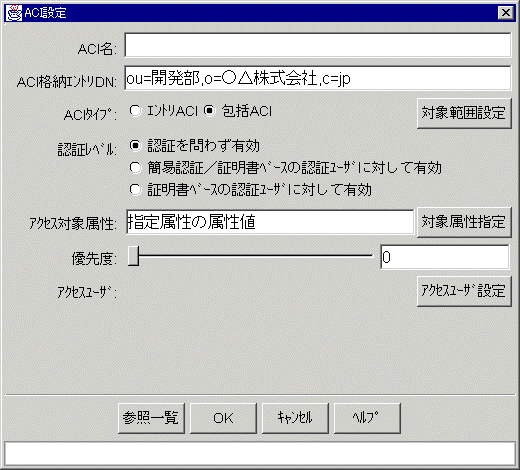
- [認証レベル]で[簡易認証/証明書ベースの認証ユーザに対して有効]を選択してください。
- [優先度]に“25”を入力してください。
- [ACI名]に作成するACIの名前を入力してください。
[図: [ACI設定]ダイアログ]
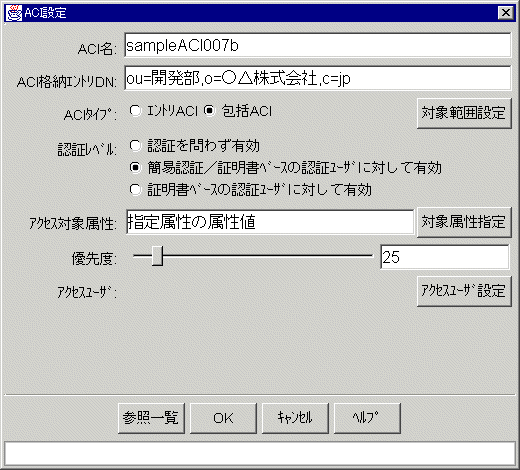
- [OK]ボタンを押して[アクセス制御]ウィンドウに戻ります。
[図: [アクセス制御]ウィンドウ]
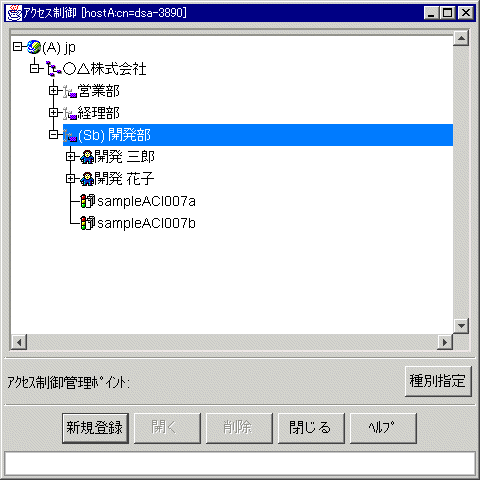
All Rights Reserved, Copyright(C) 富士通株式会社 2004